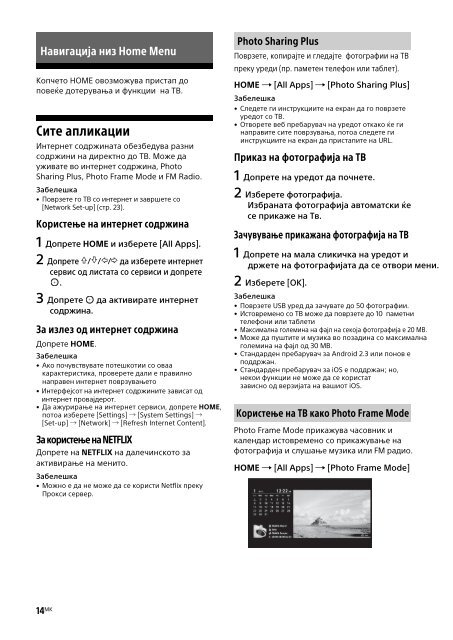Sony KDL-32WD756 - KDL-32WD756 Mode d'emploi Macédonien
Sony KDL-32WD756 - KDL-32WD756 Mode d'emploi Macédonien
Sony KDL-32WD756 - KDL-32WD756 Mode d'emploi Macédonien
Create successful ePaper yourself
Turn your PDF publications into a flip-book with our unique Google optimized e-Paper software.
Навигација низ Home Menu<br />
Копчето HOME овозможува пристап до<br />
повеќе дотерувања и функции на ТВ.<br />
Сите апликации<br />
Интернет содржината обезбедува разни<br />
содржини на директно до ТВ. Може да<br />
уживате во интернет содржина, Photo<br />
Sharing Plus, Photo Frame <strong>Mode</strong> и FM Radio.<br />
Забелешка<br />
• Поврзете го ТВ со интернет и завршете со<br />
[Network Set-up] (стр. 23).<br />
Користење на интернет содржина<br />
1 Допрете HOME и изберете [All Apps].<br />
2 Допрете /// да изберете интернет<br />
сервис од листата со сервиси и допрете<br />
.<br />
3 Допрете да активирате интернет<br />
содржина.<br />
За излез од интернет содржина<br />
Допрете HOME.<br />
Забелешка<br />
• Ако почувствувате потешкотии со оваа<br />
карактеристика, проверете дали е правилно<br />
направен интернет поврзувањето<br />
• Интерфејсот на интернет содржините зависат од<br />
интернет провајдерот.<br />
• Да ажурирање на интернет сервиси, допрете HOME,<br />
потоа изберете [Settings] → [System Settings] →<br />
[Set-up] → [Network] → [Refresh Internet Content].<br />
За користење на NETFLIX<br />
Допрете на NETFLIX на далечинското за<br />
активирање на менито.<br />
Забелешка<br />
• Можно е да не може да се користи Netflix преку<br />
Прокси сервер.<br />
Photo Sharing Plus<br />
Поврзете, копирајте и гледајте фотографии на ТВ<br />
преку уреди (пр. паметен телефон или таблет).<br />
HOME [All Apps] [Photo Sharing Plus]<br />
Забелешка<br />
• Следете ги инструкциите на екран да го поврзете<br />
уредот со ТВ.<br />
• Отворете веб пребарувач на уредот откако ќе ги<br />
направите сите поврзувања, потоа следете ги<br />
инструкциите на екран да пристапите на URL.<br />
Приказ на фотографија на ТВ<br />
1 Допрете на уредот да почнете.<br />
2 Изберете фотографија.<br />
Избраната фотографија автоматски ќе<br />
се прикаже на Тв.<br />
Зачувување прикажана фотографија на ТВ<br />
1 Допрете на мала сликичка на уредот и<br />
држете на фотографијата да се отвори мени.<br />
2 Изберете [OK].<br />
Забелешка<br />
• Поврзете USB уред да зачувате до 50 фотографии.<br />
• Истовремено со ТВ може да поврзете до 10 паметни<br />
телефони или таблети<br />
• Максимална големина на фајл на секоја фотографија е 20 MB.<br />
• Може да пуштите и музика во позадина со максимална<br />
големина на фајл од 30 MB.<br />
• Стандарден пребарувач за Android 2.3 или понов е<br />
поддржан.<br />
• Стандарден пребарувач за iOS е поддржан; но,<br />
некои функции не може да се користат<br />
зависно од верзијата на вашиот iOS.<br />
Користење на ТВ како Photo Frame <strong>Mode</strong><br />
Photo Frame <strong>Mode</strong> прикажува часовник и<br />
календар истовремено со прикажување на<br />
фотографија и слушање музика или FM радио.<br />
HOME [All Apps] [Photo Frame <strong>Mode</strong>]<br />
14 МК